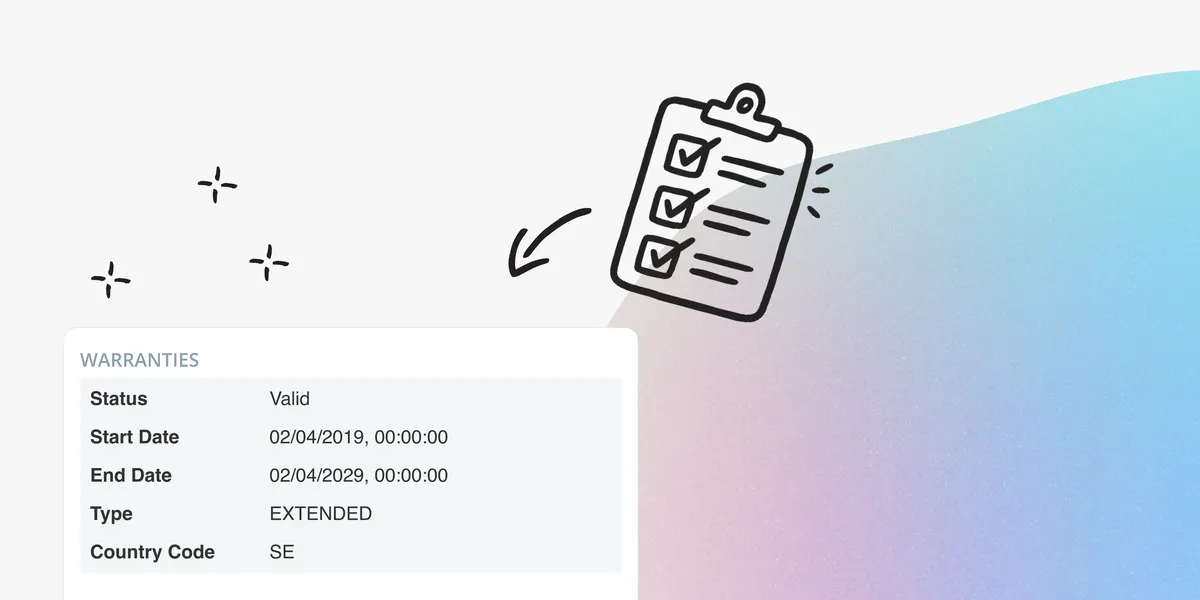
Garantihantering i praktiken: checklista, fallgropar och hur du automatiserar med vScope
Lär dig hantera garantier för IT-utrustning på rätt sätt. Vi går igenom en steg-för-steg-checklista för manuell hantering och hur du automatiserar uppföljning, rapporter och notifieringar med vScope Discovery.
Att missa en garanti kan bli dyrt. Oväntade reparationskostnader, längre ledtider och onödiga produktivitetsstopp för användare är tyvärr vanliga följder. Samtidigt vet alla som försökt: manuell garantihantering är tidskrävande, repetitiv och sårbar. I det här inlägget går jag igenom:
- En hands-on checklista för manuell garantihantering
- Varför det är viktigt och vanliga fallgropar
- En jämförelse: manuell vs. vScope-automatiserad hantering
- Ett konkret exempel på hur en garantirapport ser ut i vScope
- Så kommer du igång snabbt
Du kan sköta garantier manuellt. Men när enheterna blir fler (laptops, servrar, skrivare, nät) lönar sig automatiserad uppföljning direkt i vScope. Med rätt kontext (ägare, avdelning, plats) blir det dessutom enklare att förstå helheten och agera i tid.
Varför garantihantering spelar roll
- Kostnad: En utgången garanti kan göra en i övrigt trivial reparation dyr.
- Tillgänglighet: Garantiservice minskar MTTR (Mean Time To Repair) och därmed påverkan av driftstopp.
- Livscykel: Tydliga slutdatum hjälper dig planera förlängningar, uppgraderingar eller avveckling.
- Budget: Prognoser blir enklare när du vet vilka och hur många enheter som tappar skydd när.
- Styrning: Kritiska system ska inte stå utan garanti, vare sig drift- eller efterlevnadsmässigt.
Checklista: så gör du manuellt (och vad som tar tid)
Manuell hantering fungerar, särskilt i liten skala. Men det skalar dåligt, ju fler enheter, desto mer administration och risk för missar.
-
Inventera och normalisera data
Samla enhetslistan med:- Tillverkare och modell
- Serienummer/Service Tag (obligatoriskt för uppslag)
- Inköps-/leveransdatum (om tillgängligt)
- Ägare/användare, avdelning, plats (för prioritering)
-
Slå upp garantier per tillverkare
Gå till respektive garantiportal och mata in serienummer/service tag.- HP: support.hp.com/check-warranty
- Lenovo: support.lenovo.com/warranty-lookup
Kopiera start-/slutdatum, täckningstyp (standard/utökad) och eventuellt serviceavtal.
-
Sammanställ i kalkylblad
Skapa kolumner som:- DeviceID, Tillverkare, Modell, Serienummer/Service Tag
- Warranty_Start, Warranty_End, Coverage_Type
- Ägare, Avdelning, Plats, Kritikalitet
- Åtgärd (förläng/byt/avvakta), Ansvarig, Deadline
-
Bevaka och uppdatera löpande
- Lägg påminnelser (t.ex. 90/60/30 dagar före utgång).
- Upprepa uppslagen vid nyinköp, byten, förlängd garanti.
- Stäm av med inköp/ekonomi (budget & upphandling).
Vanliga fallgropar vid manuell hantering
- Saknade eller felaktiga serienummer/service tags → inga träffar.
- Inkonsekventa format (”T490”, ”ThinkPad T490”) → svårfiltrerat och tidskrävande.
- Mänskliga misstag: glömda uppdateringar efter förlängning/byte.
- Ingen ägarkontext: du ser datum, men inte vem/vad som påverkas.
- Påminnelser i “garantikalendern” faller bort när ansvariga byter roll eller är frånvarande.
Varför automatisera i vScope (och vad du vinner)
Kärnan: vScope hämtar garantiuppgifter automatiskt för dina Dell- och Lenovo-enheter, uppdaterar månatligen och placerar uppgifterna i rätt kontext, ägare, avdelning, plats, kostnadsställe. Det ger proaktiv bevakning och bättre garantidokumentation, utan manuell administration!
Det här får du i vScope:
- Automatiska uppslag från tillverkarnas garantiportaler (Dell/Lenovo). Ingen egen API-nyckel behövs.
- Månatlig uppdatering som håller slutdatumen aktuella.
- Notifieringar: (t.ex. 90/60/30 dagar) till ansvariga team/kanaler.
- Rapporter & dashboards: “Utanför garanti”, “Löper ut inom 90 dagar”, per OEM, plats, avdelning.
- Kontext: koppla till ägare/användare, avdelning, plats, kritikalitet (från t.ex. Entra ID, Active Directory, Intune).
- On-prem: all data lagras lokalt i din vScope-installation.
Jämförelse: manuell vs. vScope
| Dimension | Manuell hantering | vScope-automatiserad hantering |
|---|---|---|
| Datainsamling | Portalbesök per OEM, copy-paste till kalkylblad | Automatiska uppslag (Dell/Lenovo) direkt i vScope |
| Uppdateringar | Kalenderpåminnelser; risk att missa | Månatlig refresh + “refresh now” vid behov |
| Notifieringar | Ad-hoc (kalender/mail) | Inbyggda notifieringar 90/60/30 dagar |
| Skala | Tidskrävande >50-100 enheter | Skalbart till hundratals/tusentals enheter |
| Kontexthantering | Kräver matchning mellan flera listor | Ägare/avdelning/plats i samma vy |
| Rapportering | Bygg egna pivots och filter | Färdiga vyer + filter & delning på sekunder |
| Dataplacering | Ofta spridd (flera filer/mappar) | On-prem, centraliserat i vScope |
Exempel: så kan en garantirapport i vScope se ut
Så här kan en enkel översiktsvy över mitt företags garantistatus se ut:
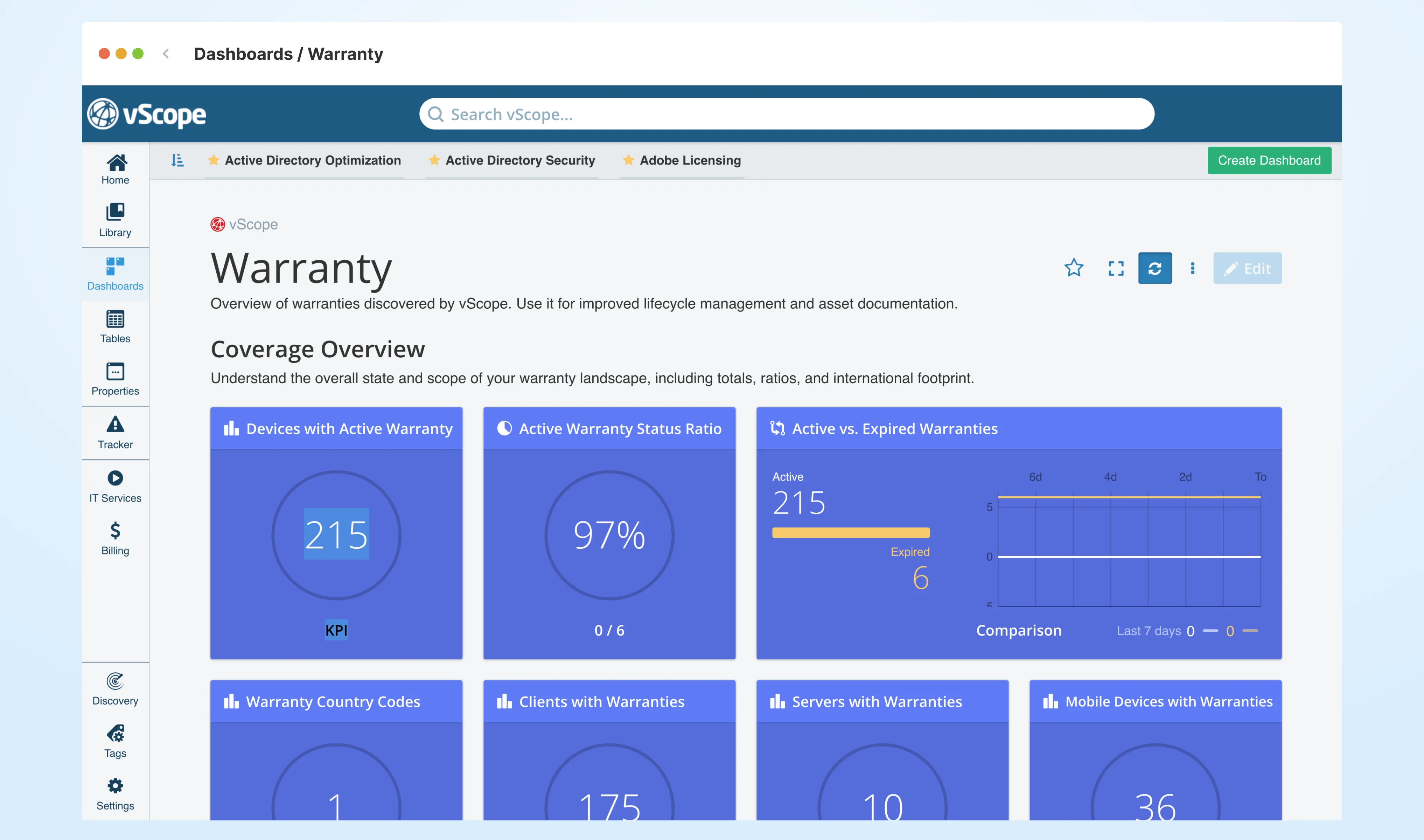
Här hittar jag enkelt detaljer om vilka enheter och användare som berörs av utgågna garantier:
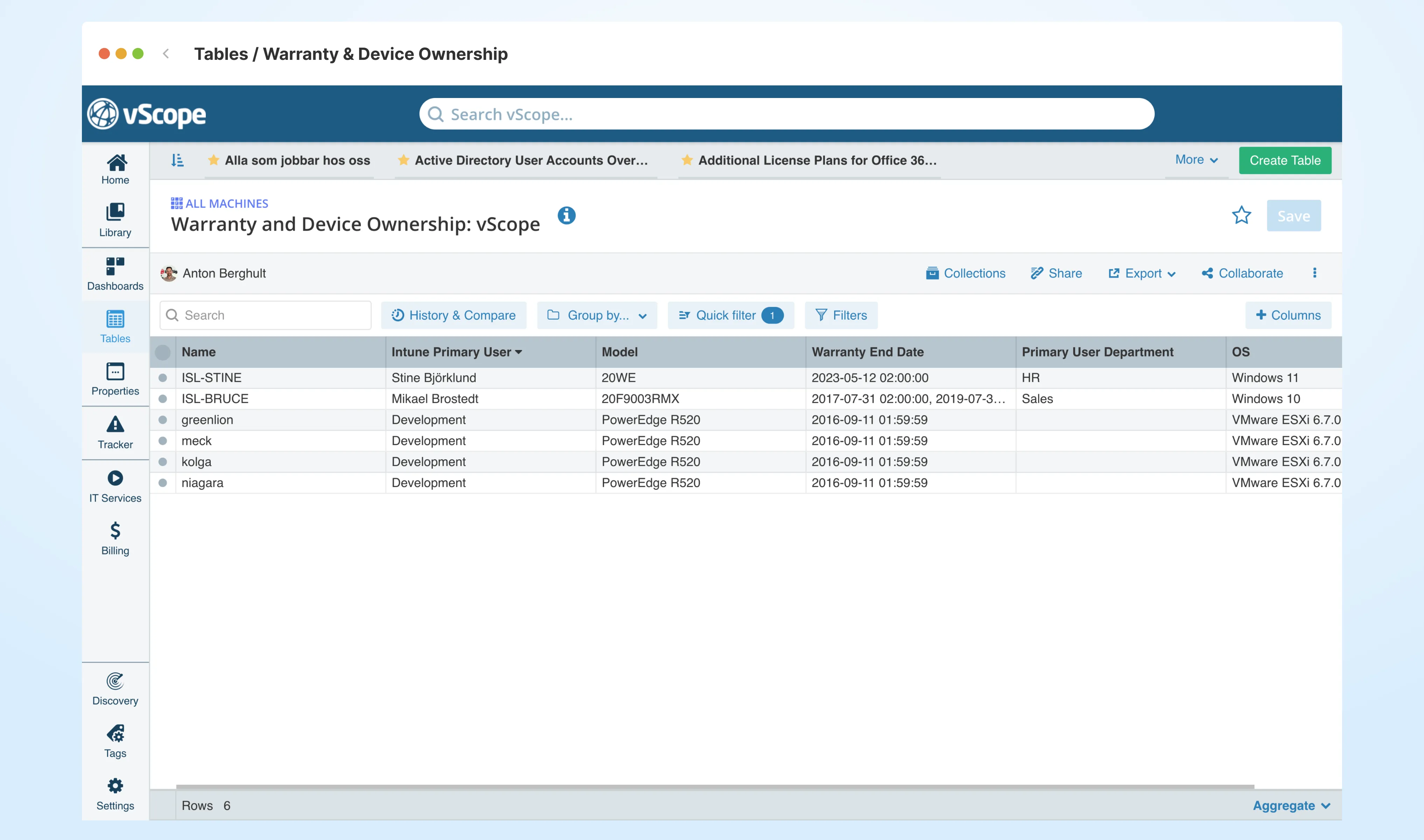
Så bygger du tabellen på 1 minut:
- Öppna Tables och välj asset-typ All Machines.
- Lägg till kolumner: Name, Primary User, Model, Warranty Nearest Expiry, Department, m.fl.
- Filtrera på Warranty Status = Expired för att visa enheter utanför garanti.
Insikter på 30 sekunder:
- Sex enheters garanti har löpt ut.
- Fyra är servrar, två är persondatorer.
- Enheterna tillhör HR och Försäljning (hög påverkan).
- Åtgärd: planera renewals/utbyten, informera avdelningarna och boka byten.
Så kommer du igång i vScope (steg för steg)
-
Säkerställ inventering
Se till att vScope Discovery samlar serienummer/service tag för Dell/Lenovo-enheter. -
Aktivera garantiuppslag
Discovery → Credentials → Create credential → Warranty
Kryssa i Dell och/eller Lenovo. Spara. -
Kör discovery
vScope fyller automatiskt Warranty_Start/Warranty_End och Coverage_Type. -
Använd färdiga rapporter och larm
- Larm: “Warranties expiring in 90/60/30 days”
- Rapporter: Warranty & Device Ownership
- Dashboard: widgets för Utanför garanti och Löper ut snart
-
Knyt till processer
- Budget & inköp: dela 90-dagarsvyn med ekonomi/procurement.
- Service Desk: visa garantistatus i ärenden.
- Livscykel/EOL: använd slutdatum i planen för utbyte av enheter.
Avslutning: vem ansvarar för detta, och vad vinner de?
IT-chefen (ofta ägare av livscykel och budget) och tekniker (ofta operativt inblandad) anser jag delar på vinsten: färre överraskningar, mindre manuell administration och bättre beslutsunderlag. Med vScope blir garantihantering inte ett ad-hoc-sidoprojekt, utan en inbyggd, proaktiv rutin.
Nästa steg
- Testa i liten skala: börja med en avdelning eller ett kontor.
- Bygg 2–3 vyer + notifieringar: 90/60/30 dagar, utanför garanti, per tillverkare.
- Koppla till budget & inköp: planera renewals i tid.
Vill du se vilka garantier som löper ut nästa kvartal, och vem som påverkas?
Boka en demo av vScope, så sätter vi upp vyer och notifieringar på några minuter!
Fler inlägg
Visa alla inlägg
Rätt konfigurationshantering kräver transparens mellan alla system
I en modern IT-miljö är skillnaden mellan rapporterad och faktisk konfiguration större än många tror. I denna artikel förklarar jag varför bra inventering kräver att du kan samla data om en asset från flera datakällor – inte bara en.
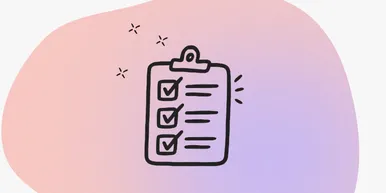
Så hjälper vScope dig att lyckas med IT Service Management
Effektiva ITSM-processer kräver tillförlitlig data om IT-miljön som alla kan använda. vScope samlar och kvalitetssäkrar automatiskt era assets i ett gemensamt assetregister. Det ger snabbare incidenthantering, tryggare change management och bättre beslutsunderlag. I denna artikel går jag igenom sex exempel på hur våra kunder använder vScope för att förbättra sin ITSM.
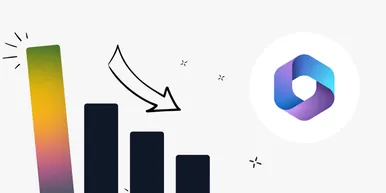
Så påverkar Microsofts nya licensmodell – och hur du förbereder dig med vScope
Från november 2025 försvinner Microsofts volymrabatter i Enterprise Agreement, MPSA och OSPA. I denna artikel förklarar vi vad förändringen innebär, och hur vScope hjälper dig att få kontroll över licenser och kostnader i din miljö.
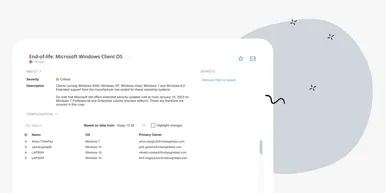
Sista dagen för Windows 10 – är dina klienter redo?
Från och med 15 oktober 2025 upphör Microsofts officiella support för Windows 10. I denna artikel går vi igenom vad det innebär, varför Microsoft gör förändringen och hur du kan använda vScopes inventering och färdiga innehåll för att ligga steget före.
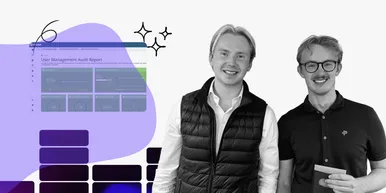
Sommar på InfraSight Labs: Studenternas erfarenheter från sitt internship
Två studenter från Linköpings universitet berättar om sin sommar på InfraSight Labs. Från brant inlärningskurva och praktiska erfarenheter i Git och Jira – till pingis, korsord och Malmös restaurangscen.
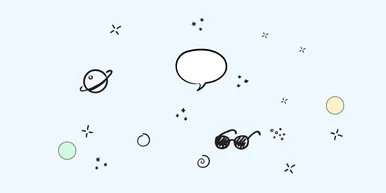
IT-visibilitet: Avgörande för företags effektivitet och om hur vScope stöttar med inventering
IT-visibilitet är ett mått på hur bra kontroll och insyn i ett företag har i sin IT-miljö. Företags förmåga att överblicka all hårdvara, mjukvara, nätverk och molntjänster. Utan visibilitet blir det svårt att hantera resurser effektivt, följa regelverk och upprätthålla hög säkerhet.

Så Underlättar Bra Dokumentation av TPM Din Windows 11 Migrering
Att migrera till Windows 11 är ett viktigt steg för många IT-avdelningar då operativsystemet erbjuder förbättrad säkerhet, prestanda och användarupplevelse. För att fullt ut kunna dra nytta av dessa nya värden måste du säkerställa att dina laptops är kompatibla med Windows 11 krav, särskilt 'TPM' (Trusted Platform Module).
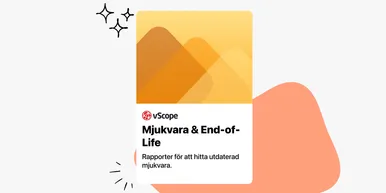
Så enkelt skapar du en rapport om utdaterad mjukvara
Lär dig hur du snabbt identifierar och rapporterar utdaterad mjukvara med hjälp av färdigt innehåll och anpassade vyer i vScope.

5 samtal som varje IT-team behöver ha
Teamarbete. Det här ämnet verkar väcka känslor hos de allra flesta och vissa är mer positiva än andra. Oavsett inställning så behöver majoriteten av oss arbeta i team någon gång under våra yrkesliv. Så låt oss göra det bästa av det! Ett första steg är att reflektera över hur ni kan uppnå de bästa resultaten medan ni säkerställer en trivsam arbetsmiljö. Att ha en öppen och uppriktig kommunikation med ditt team kan hjälpa dig att övervinna motstånd som ni stöter på längs vägen. Låt oss därför kika närmare på fem samtal som varje framgångsrikt team behöver ha!